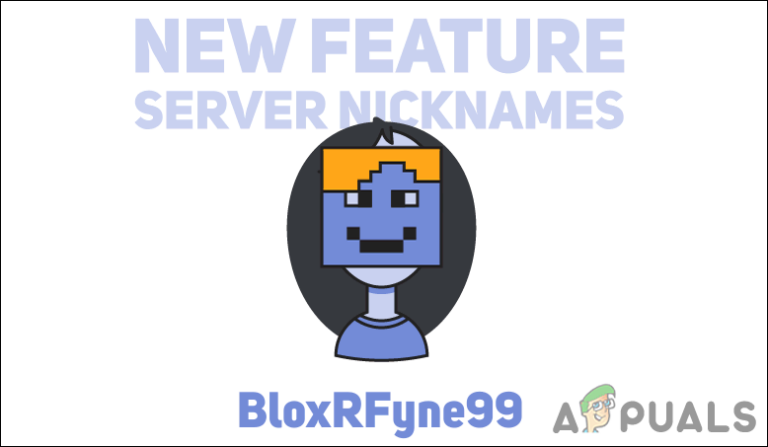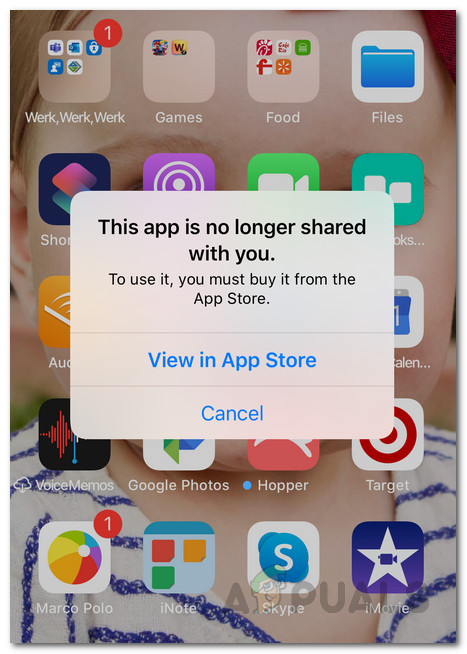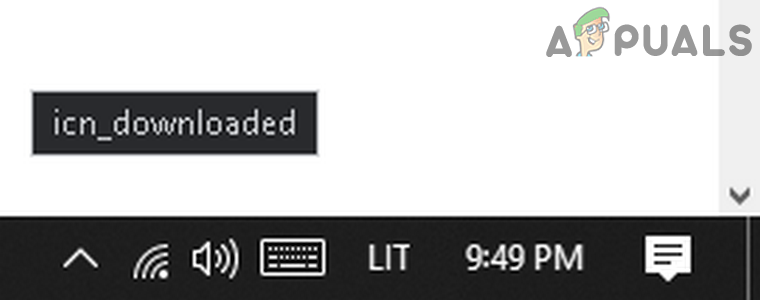Исправлено: Face ID не работает на iPhone
Ваш Face ID не работает в первую очередь из-за устаревшей ОС (или бета-версии). Неправильная настройка Face Face или настроек iPhone также может привести к отключению вашего Face ID. Эта проблема также может возникнуть из-за поврежденных или некоторых поврежденных модулей iOS.
Появление Face ID для iPhone в 2017 году резко пошло на рынок. С тех пор все работает нормально, но есть случаи (хотя и не очень распространенные), в которых Face ID не работает. Либо пользователь не может установить идентификатор лица, либо идентификатор лица не распознает лицо пользователя (или работает с перебоями под нечетными углами).
Программы для Windows, мобильные приложения, игры - ВСЁ БЕСПЛАТНО, в нашем закрытом телеграмм канале - Подписывайтесь:)
Но прежде чем продолжить процесс устранения неполадок, имейте в виду, что ваш Face ID не будет работать:
- Если ваше устройство только что запустилось или перезапустилось.
- Если вы не использовали пароль для разблокировки устройства в течение 6,5 дней, вам предоставляется 4 часа для разблокировки устройства. В случае неудачи вы не сможете разблокировать устройство с помощью Face ID и вам придется ввести пароль.
- Если ваше устройство не было разблокировано в течение последних 48 часов, вы не сможете разблокировать его с помощью Face ID.
- Если Face ID 5 раз подряд не смог распознать ваше лицо, ваш iPhone не разблокируется через Face ID.
- Если вы использовали SOS, то Face ID не может быть использован для разблокировки iPhone.
- Если ваше устройство iPhone получило команду удаленной блокировки, Face ID не будет работать.
- Имейте в виду, что если заряд батареи вашего телефона составляет менее 10%, то Face ID не будет работать.
- Кроме того, сломанное лицо (надеюсь, никто не страдает от этого) не будет распознано вашим идентификатором лица.
Прежде чем попробовать любое из решений:
- Убедитесь, что ваш iPhone поддерживает Face ID.
- Выключите Face Face, а затем включите, чтобы проверить, устранена ли проблема.
- Не забудьте закрыть все запущенные или приостановленные приложения.
- Убедитесь, что защитная крышка или крышка телефона не закрывают переднюю камеру и любые ее аксессуары, такие как инфракрасная камера и т. Д. Кроме того, проверьте, нет ли пятен на передней камере или каких-либо ее аксессуарах.
 Передняя камера iPhone и ее аксессуары
Передняя камера iPhone и ее аксессуары - Проверьте, находится ли только ваше Лицо в линии камеры. Если в линии камеры несколько лиц, это может вызвать проблемы при работе с идентификатором лица.
- Удалите все украшения, шляпу, маску или очки (хотя Face ID может работать со многими солнцезащитными очками, но не со всеми).
- Если вы используете бета-версию (ошибки бета-версии исправлены в следующей версии стабильной версии) iOS, то дождитесь выпуска стабильной версии, а затем обновите ее, чтобы проверить, решена ли проблема.
- Перезагрузите телефон и проверьте, работает ли Face ID.
- Убедитесь, что вы не находитесь во влажной среде, например, в душевой.
- Проверьте, работает ли режим селфи-портрет. Кроме того, проверьте, работает ли Face ID под углом 30-45 градусов. Кроме того, используйте книжную ориентацию при использовании портретного режима.
- Убедитесь, что ваши глаза, нос и рот полностью видны для камеры.
- При использовании Face ID держите устройство на расстоянии 10-20 дюймов от руки.
- Если вы используете Face ID на улице, убедитесь, что Sun не находится прямо позади вас. А если вы находитесь в помещении, то проверьте, не слишком ли темно.
Обновите iOS вашего устройства до последней версии
Устаревшая ОС может подвергать пользователя множеству проблем. Кроме того, в каждом новом выпуске обновленного программного обеспечения исправляются многие известные ошибки и добавляются улучшения производительности. Если вы не используете самую последнюю версию ОС (также если вы в настоящее время используете бета-версию ОС), это может вызвать проблемы с Face ID. В этом случае обновление iOS вашего устройства до последней версии может решить проблему.
- Резервное копирование данных вашего iPhone.
- Подключите устройство к электрической розетке.
- Убедитесь, что ваше устройство подключено к Интернету (рекомендуется использовать Wi-Fi).
- Откройте настройки вашего iPhone и нажмите «Общие».
- Теперь нажмите на обновление программного обеспечения.
 Нажмите на обновление программного обеспечения
Нажмите на обновление программного обеспечения - Если есть обновление программного обеспечения, нажмите «Установить».
- Подтвердите запуск обновления, нажав «Продолжить».
- После завершения процесса обновления убедитесь, что идентификатор лица работает нормально.
Сброс идентификатора лица вашего iPhone
Любая неправильная конфигурация или неправильный ввод вашего идентификатора лица может привести к тому, что идентификатор лица не будет работать. В этом случае сброс идентификатора лица (который уничтожит все существующие данные и настройки) может решить проблему. Чтобы сбросить свой идентификатор лица, следуйте инструкциям, указанным ниже:
- Откройте настройки вашего iPhone.
- Затем откройте «Идентификатор лица и пароль», а затем нажмите «Сбросить идентификатор лица».
 Сбросить идентификатор лица
Сбросить идентификатор лица - Теперь попробуйте снова установить Face ID и проверить, решена ли проблема.
Сброс ID лица может не помочь в решении проблемы, если настройки вашего телефона создают проблему или если ваш телефон страдает от аппаратной проблемы.
Сбросить все настройки вашего iPhone
Неправильно настроенный параметр может привести к неработающей идентификации лица. Но выделение проблемной обстановки может быть долгой и утомительной задачей. В этом случае использование встроенных функций вашего iPhone для сброса настроек (ваши данные не пострадают, но все настройки будут потеряны) могут решить проблему. Однако имейте в виду, что ваши настройки могут быть удалены и сброшены.
- Откройте настройки вашего iPhone.
- Теперь откройте General и затем нажмите Reset.
 Открыть меню сброса в целом
Открыть меню сброса в целом - Теперь нажмите «Сбросить все настройки», а затем введите код доступа вашего iPhone.
- Затем, чтобы подтвердить, нажмите на Сбросить все настройки.
 Сбросить все настройки
Сбросить все настройки - После сброса настроек проверьте, работает ли ваш Face ID.
Сброс вашего iPhone к заводским настройкам
Если до сих пор у вас ничего не получалось, проблема может быть в операционной системе вашего телефона. В этом случае вы можете восстановить заводские настройки iPhone.
Чтобы выполнить резервное копирование данных и восстановить заводские настройки по умолчанию, посетите нашу статью «Как исправить перезагрузку iPhone» и следуйте инструкциям в разделах, приведенных в разделе «Резервное копирование iPhone и восстановление заводских настроек».
 Сбросить ваш iPhone
Сбросить ваш iPhone
После завершения процесса сброса настройте Face Face. Убедитесь, что вы сохранили свои данные и имеете доступ к iCloud, подписанному на вашем устройстве. Если у вас нет доступа, вы не сможете управлять iPhone при его запуске.
По-прежнему возникают проблемы с Face ID?
Если вам пока что ничего не помогло, то, вероятно, проблема возникла из-за проблемы с оборудованием. И в этом случае вам необходимо посетить Apple, любой из ее авторизованных сервисных центров или воспользоваться услугой, которая отправит сертифицированного техника для ремонта вашего телефона. Если ваш iPhone все еще находится на гарантии, назначьте встречу с Apple через панель Genius и посетите их. Они выполнят некоторую диагностику на вашем телефоне и, если возникнет аппаратная проблема, ваш телефон будет заменен бесплатно.
Программы для Windows, мобильные приложения, игры - ВСЁ БЕСПЛАТНО, в нашем закрытом телеграмм канале - Подписывайтесь:)

 Передняя камера iPhone и ее аксессуары
Передняя камера iPhone и ее аксессуары Нажмите на обновление программного обеспечения
Нажмите на обновление программного обеспечения Сбросить идентификатор лица
Сбросить идентификатор лица Открыть меню сброса в целом
Открыть меню сброса в целом Сбросить все настройки
Сбросить все настройки